Hỗ trợ tư vấn
Tư vấn - Giải đáp - Hỗ trợ đặt tài liệu
Mua gói Pro để tải file trên Download.vn và trải nghiệm website không quảng cáo
Tìm hiểu thêm » Hỗ trợ qua ZaloNgay cả khi đang dùng kênh thoại, nhắn tin vẫn là một phần thiết yếu của Discord. Dưới đây là cách nhắn tin trong kênh thoại trên Discord.
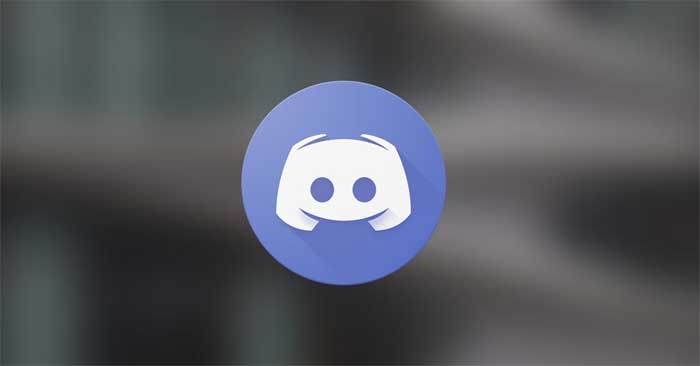
Ngoài ảnh hoặc link, bạn có thể gửi tới bạn bè trên Discord hàng loạt thứ khác khi đang trò chuyện trên một Voice Channel - Kênh thoại. Đặc biệt, bạn còn có thể gửi tin nhắn văn bản, file trong một cuộc trò chuyện được thiết kế riêng cho kênh thoại đó.
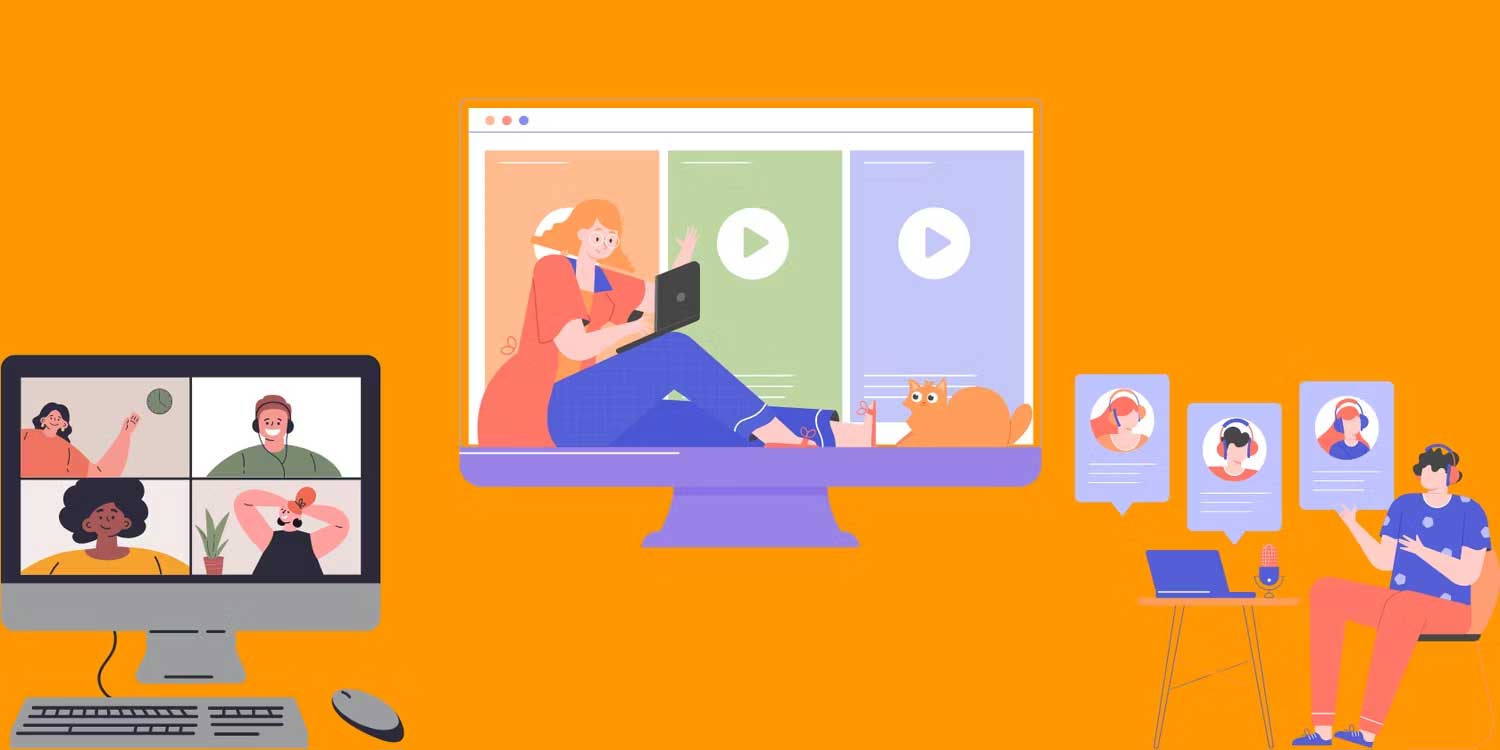
Toàn bộ các kênh thoại trong Discord đều tích hợp tính năng nhắn tin. Những cuộc trò chuyện bằng văn bản chỉ xuất hiện khi bạn click vào icon đó trong kênh thoại và không chiếm dụng không gian cạnh các kênh nhắn tin thông thường. Điều này khiến việc kết nối mọi người trong kênh thoại dễ hơn, đồng thời, cũng không làm nhiễu danh sách kênh trong máy chủ.
Ngoài việc không liệt kê giống kênh text, Voice Channel trong Discord hoạt động tương tự như kênh văn bản bình thường.
Mặc định, những tin nhắn trong kênh thoại đều được lưu trữ và bạn có thể chia sẻ file, gửi thiệp mời như đã làm ở kênh text bình thường. Bạn không cần vào kênh thoại để truy cập text chat. Toàn bộ việc bạn cần làm là click vào icon của nó.
Bạn không cần phải làm bất kỳ việc gì để trò chuyện trong kênh thoại ở server của bạn. Điều kiện duy nhất là phải cập nhật client.
Để nhắn tin trong kênh thoại trên Discord, bạn chỉ cần click vào icon bong bóng văn bản nhỏ cạnh tên của kênh thoại. Icon này có một tooltip được gắn nhãn Open Chat.
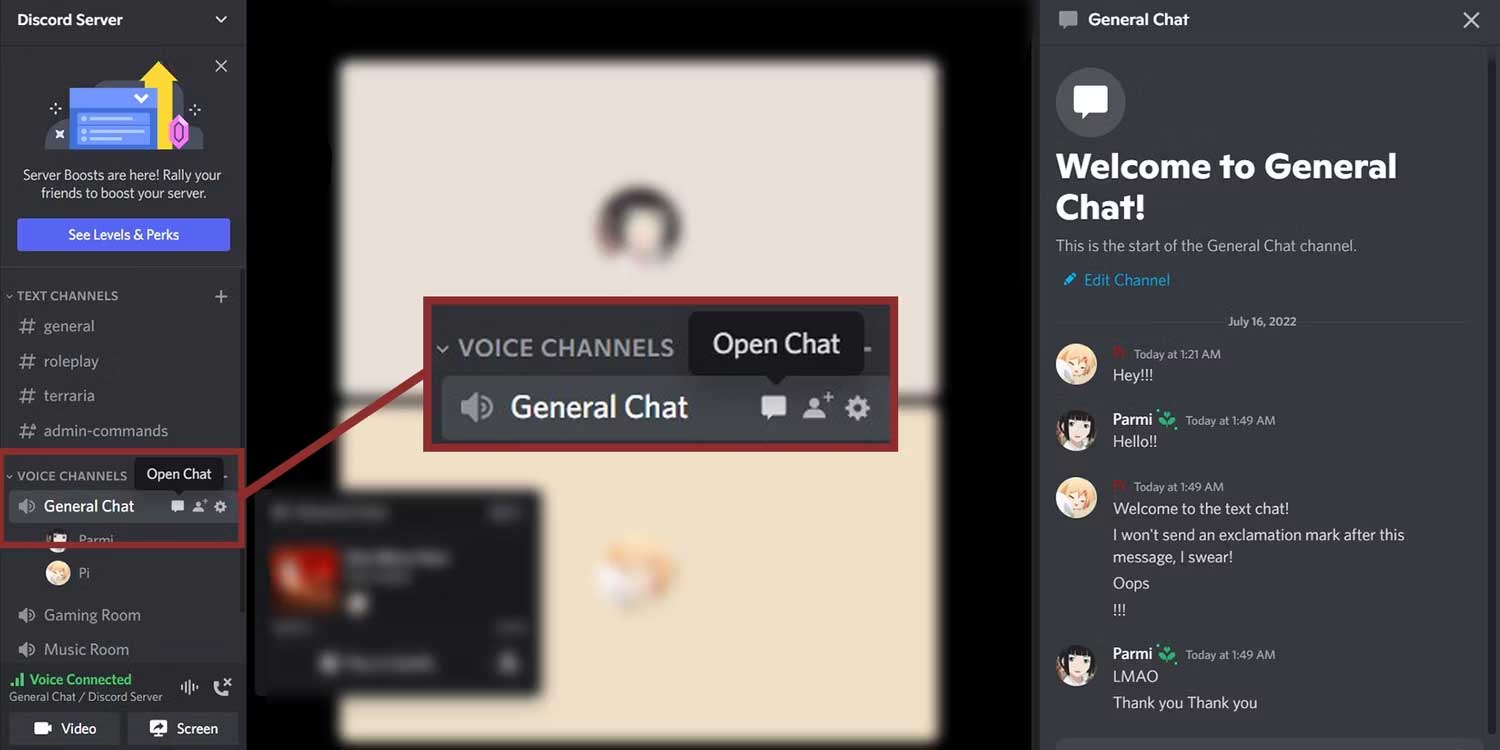
Sau khi click vào icon đó, text chat sẽ hiện ra ở bên phải của ứng dụng. Giờ bạn có thể trò chuyện tại đây giống như ở kênh nhắn tin bình thường. Điều này có nghĩa bạn có thể chia sẻ file & URL, gửi emoji và dùng các lệnh, chẳng hạn như mở Discord bot. Bạn có thể đóng text chat bằng cách click vào icon chữ x ở bên phải phía trên hoặc click vào kênh text khác.
Nếu muốn chỉ cho phép những người nhất định gửi tin nhắn trong kênh thoại, bạn có thể làm việc này bằng cách điều chỉnh quyền. Các quyền bao gồm đọc lịch sử trò chuyện, chia sẻ file, dùng emoji…
Để tùy biến chat trong trong kênh thoại, click icon cài đặt (răng cưa) cạnh tên của kênh chat thoại để tới cài đặt của nó. Tại đây, chọn Permissons ở bên trái. Cuộn xuống dưới tới Voice Channel Chat Permissions và bạn có thể thấy tất cả quyền khác nhau.
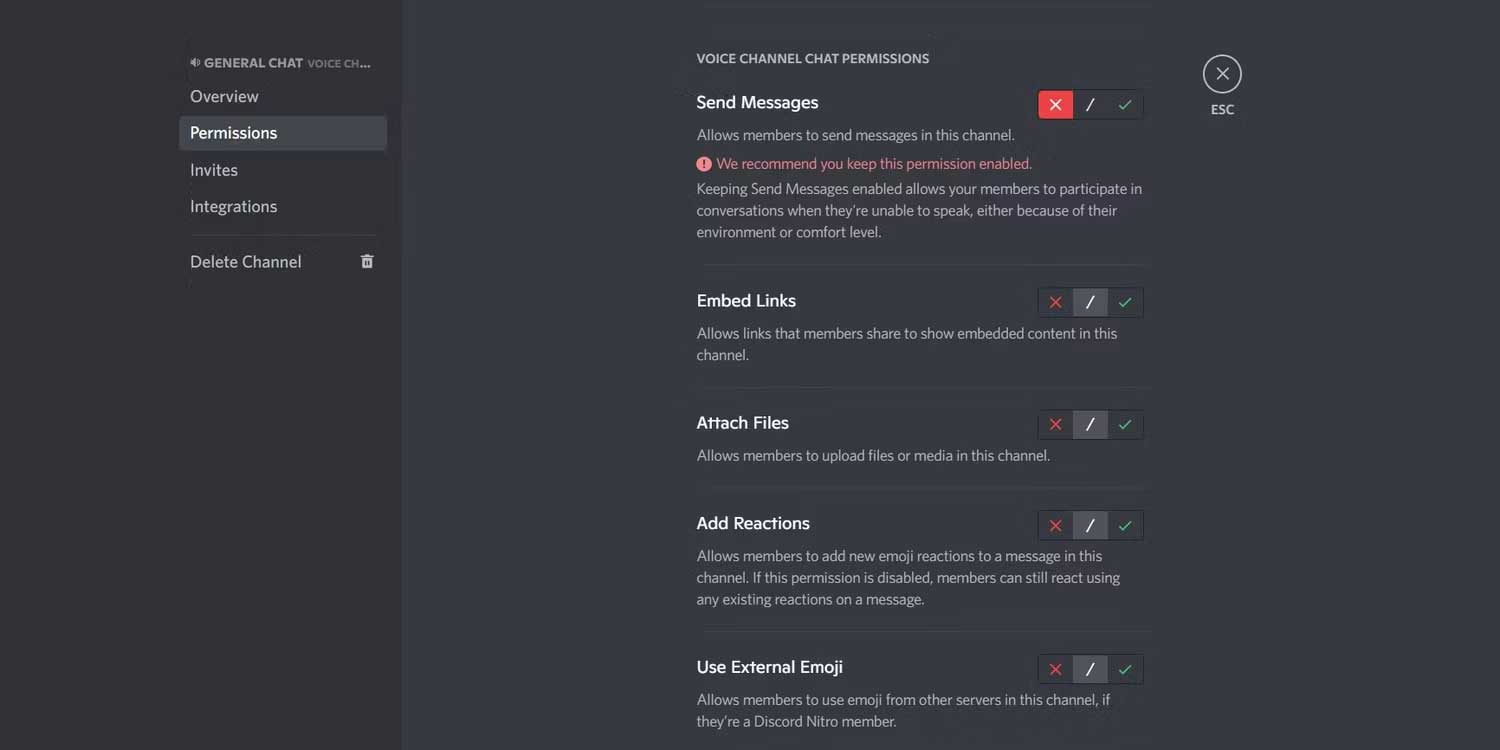
Bạn có thể chặn người dùng gửi tin nhắn khi trò chuyện bằng cách vô hiệu hóa quyền Send Messages. Bạn cũng có thể tắt quyền Read Message History để người dùng đó sẽ chỉ thấy tin nhắn đã được gửi sau khi họ kích hoạt trò chuyện. Bất kỳ tin nhắn trước đó sẽ không hiển thị trước họ.
Nhớ rằng thay đổi quyền sẽ được áp dụng cho mọi người dùng trong cuộc trò chuyện. Bạn có thể thay đổi nó cho một nhóm đặc biệt bằng cách thêm các vai trò vào server Discord và thay đổi quyền của chúng trên máy chủ.
Trên đây là mọi điều bạn cần biết về cách nhắn tin trong kênh thoại trên Discord. Hi vọng bài viết hữu ích với các bạn.
Theo Nghị định 147/2024/ND-CP, bạn cần xác thực tài khoản trước khi sử dụng tính năng này. Chúng tôi sẽ gửi mã xác thực qua SMS hoặc Zalo tới số điện thoại mà bạn nhập dưới đây: